iLKeR



Mesaj Sayısı : 142
Karma Puan : 1469
Rep : 15
Kayıt tarihi : 25/06/10
Yaş : 52
Nerden : Almanya
Başarılar
Başarı Puanı:
    (100/75) (100/75)
Seviye:
    (100/35) (100/35)
Güçlülük:
    (100/50) (100/50)
 |  Konu: Disco stili yazı yapımı... Konu: Disco stili yazı yapımı...  Cuma 30 Tem. 2010 - 20:33 Cuma 30 Tem. 2010 - 20:33 | |
| ilk adımımız 500×300 pixel sayfamızı açıyoruz. istediğiniz bir renkte
yapabilirsiniz.. seçtiğimiz rengin biraz açık rengini de belirleyerek
gradient veriyoruz..
[Resimleri görebilmek için üye olun veya giriş yapın.]
Polygonal Lasso tool ile beyaz bir zemin çiziyoruz. şekildeki gibi.
[Resimleri görebilmek için üye olun veya giriş yapın.]
filter > Blur > Gaussian Blur yapıyoruz.
[Resimleri görebilmek için üye olun veya giriş yapın.]
[Resimleri görebilmek için üye olun veya giriş yapın.]
Daha sonra da Filter > Blur > Motion Blur yapıyoruz.
[Resimleri görebilmek için üye olun veya giriş yapın.]
Zeminimiz hazır..
[Resimleri görebilmek için üye olun veya giriş yapın.]
yazımızı yazıyoruz.. "O" harfini boş bırakıyoruz.
[Resimleri görebilmek için üye olun veya giriş yapın.]=
Blending özelliklerini aşağıdaki resimlerdeki gibi ayarlıyoruz..
[Resimleri görebilmek için üye olun veya giriş yapın.]
[Resimleri görebilmek için üye olun veya giriş yapın.]
Yazımızın üstüne bir elips çiziyoruz. ve transparan beyaz gradient veriyoruz.
[Resimleri görebilmek için üye olun veya giriş yapın.]
Layerın üstüne ctrl tuşu ile tıklayıp seçili hale getiriyoruz. ve ctrl+ shift+ I ile ters çeviriyoruz. (invert)
[Resimleri görebilmek için üye olun veya giriş yapın.]
"o" harfi yerine disko topunu yerleştiriyoruz.
[Resimleri görebilmek için üye olun veya giriş yapın.]
[Resimleri görebilmek için üye olun veya giriş yapın.]
[Resimleri görebilmek için üye olun veya giriş yapın.]
[Resimleri görebilmek için üye olun veya giriş yapın.]
blending modunu overlay yapıyoruz..
[Resimleri görebilmek için üye olun veya giriş yapın.]
layerı çoğaltıyoruz. üstteki normal kalıyor. ve 3 pxlik feather veriyoruz.
[Resimleri görebilmek için üye olun veya giriş yapın.]
Color Overlay özellikleri;
[Resimleri görebilmek için üye olun veya giriş yapın.]
[Resimleri görebilmek için üye olun veya giriş yapın.]
style yazısını opacitysini düşürerek yukarı doğru çoğaltıyoruz..
[Resimleri görebilmek için üye olun veya giriş yapın.]
[Resimleri görebilmek için üye olun veya giriş yapın.]
[Resimleri görebilmek için üye olun veya giriş yapın.]
küçük bir yıldız yapıyoruz..
[Resimleri görebilmek için üye olun veya giriş yapın.]
yıldızı kopyalayıp transform ile çeviriyoruz..
[Resimleri görebilmek için üye olun veya giriş yapın.]
sağa sola serpiştiriyoruz yıldızlarımızı kopyalayarak..
[Resimleri görebilmek için üye olun veya giriş yapın.]
Ve işte disko yazı çallışmamızın son hali farklı renklerle çalışıp bizlerle de paylaşırsanız memnun oluruz...
[Resimleri görebilmek için üye olun veya giriş yapın.] | |
|


